![]()
Disponible uniquement pour
Seul un administrateur de la société ou un administrateur Enterprise peut configurer les détails du workflow de gestion des versions Onshape pour la société, mais tout utilisateur (membre) du compte peut utiliser ces outils dans les documents de la société tant qu'il dispose d'autorisations de modification sur le ou les documents contenant les objets à publier.
- Dans le menu Utilisateur, sélectionnez les paramètres Company/Enterprise.
- Sélectionnez l'onglet Gestion des versions dans le volet gauche.
- Pour utiliser le flux et les outils de publication Onshape, sélectionnez Activer les workflows gérés.
- Parcourez chacune des sections suivantes (ci-dessous) pour définir les conditions qui régissent le processus de release et les préférences adaptées à votre entreprise :
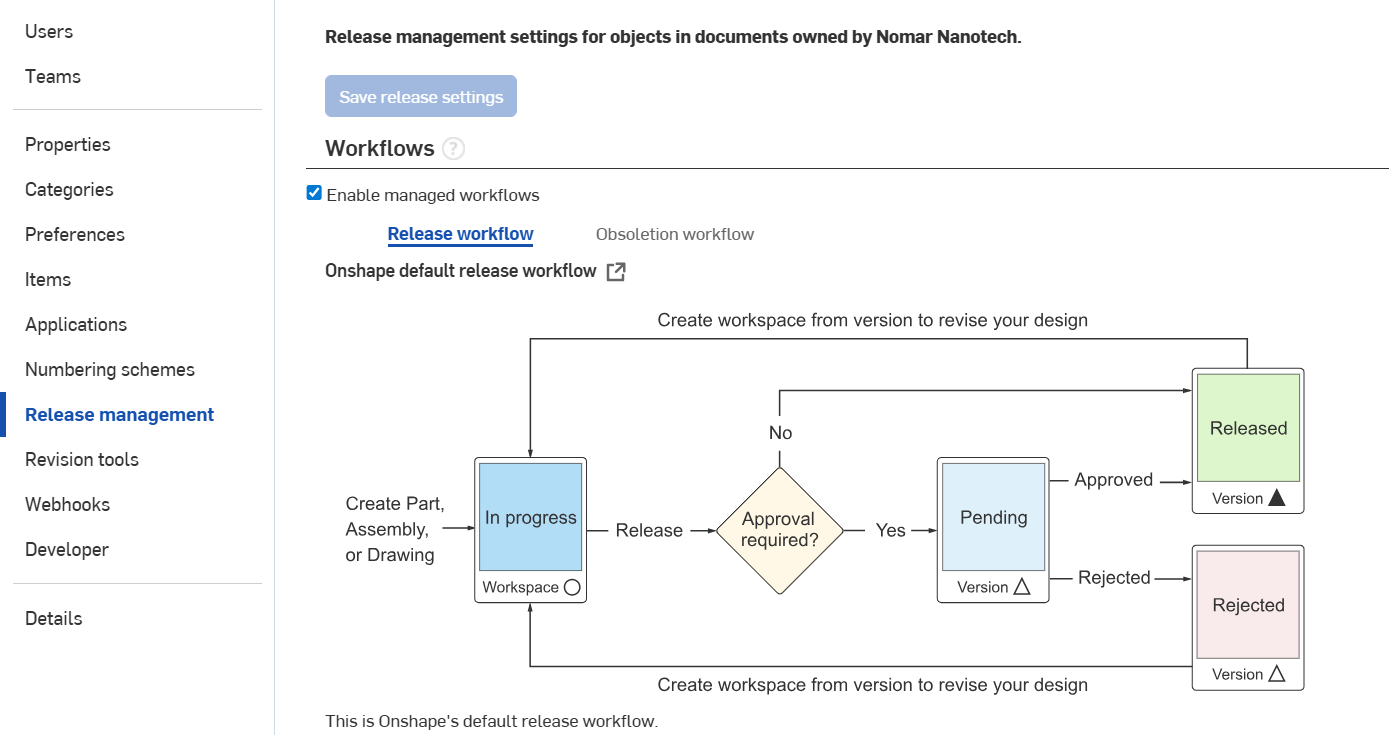
Paramètres Company > Gestion des versions
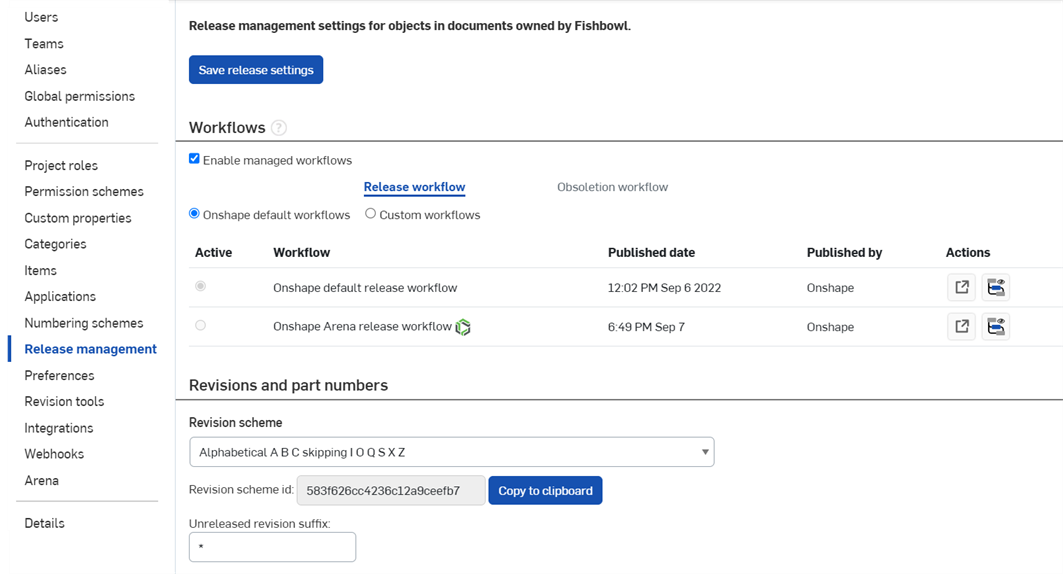
Paramètres Enterprise > Gestion des versions
- Lorsque vous avez effectué vos sélections, cliquez sur Enregistrer les paramètres de version (en haut ou en bas de page).
You have the option to choose to forgo using Onshape's Release management workflows and tools by not selecting Enable managed workflows. This turns Release management tools off and you use your own procedures and processes to manually change revision properties and other properties. To learn more about manual release workflows, see the technical briefing titled Release Workflow & Data Management.
Le workflow de gestion des versions Onshape est illustré par le diagramme sur la page de gestion des paramètres Company/Enterprise > gestion des versions :
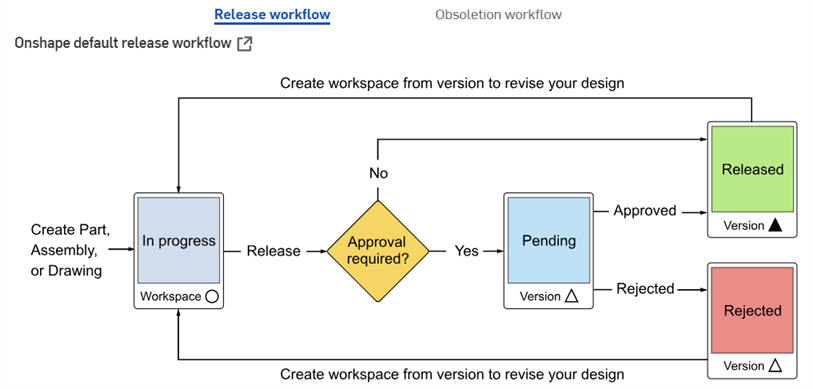
Pour les plans Enterprise, utilisez l'action Etendre (illustrée dans la première image ci-dessous) sur le côté droit de la ligne de flux de travail pour ouvrir ou fermer l'affichage de l'illustration dans une liste déroulante (illustrée dans la deuxième image ci-dessous) :
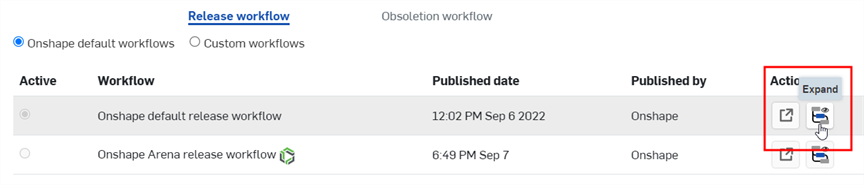
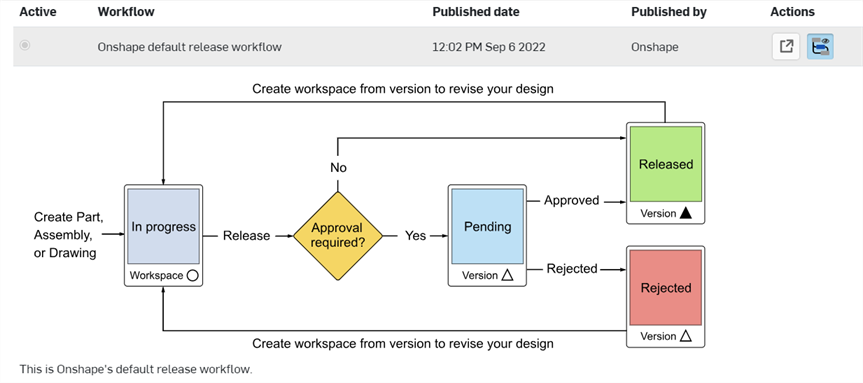
Voir Afficher l'historique des révisions et rendre les pièces obsolètes pour une explication de l'utilisation du flux de travail d'Onshape pour rendre des pièces obsolètes.
Voir Gestion des versions pour une explication des paramètres supplémentaires de gestion des versions.
Les utilisateurs susceptibles d'être invités à approuver des versions peuvent déléguer cette approbation. Ceci est pratique pour les absences planifiées car n'importe quel utilisateur peut spécifier qu'un autre utilisateur doit être informé des demandes d'approbation des candidats à la release en attente et donner l'autorisation d'agir sur la demande. Lors de la spécification d'un délégué, l'utilisateur ou les membres de l'équipe nommés comme délégué sont informés de l'affectation. L'utilisateur qui délègue la responsabilité d'approbation voit un message chaque fois qu'il se connecte ou actualise une session Onshape :

Les demandes d'approbation déléguées ne peuvent pas être déléguées à un autre utilisateur. Par exemple, si l'utilisateur A délègue l'approbation à l'utilisateur B et que l'utilisateur B délègue l'approbation à l'utilisateur C, l'utilisateur C obtiendra les demandes d'approbation qu'a spécifié l'utilisateur B, mais pas les demandes d'approbation qu'a spécifié l'utilisateur A.
Pour spécifier un utilisateur comme délégué :
- Ouvrez le menu Utilisateur dans le coin supérieur droit de la fenêtre.
- Sélectionnez Mon compte.
- Sur la page Mon compte, sélectionnez Préférences.
- Faites défiler jusqu'à Gestion des versions.
- Cochez la case à côté de Déléguer l'approbation à un autre utilisateur ou à une autre équipe.
- Indiquez le nom de l'équipe ou l'e-mail de l'utilisateur ou des utilisateurs (ou cliquez dans la zone pour sélectionner dans une liste d'utilisateurs et d'équipes connus).
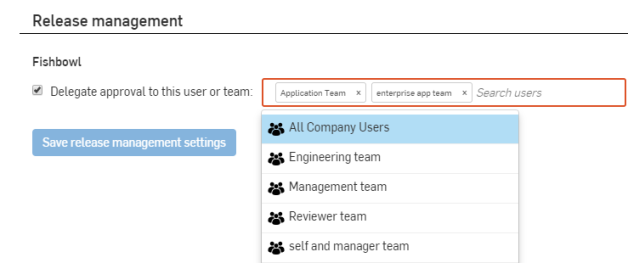
Lorsque quelque chose est publié, l'utilisateur qui a délégué et l'utilisateur ou les utilisateurs qui sont délégués reçoivent une notification.